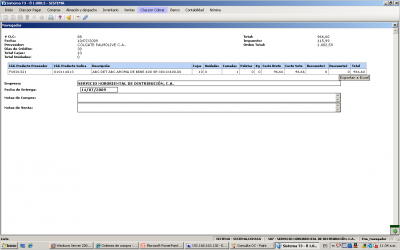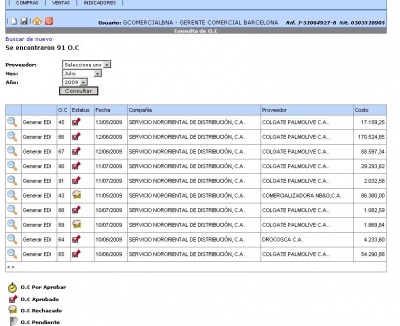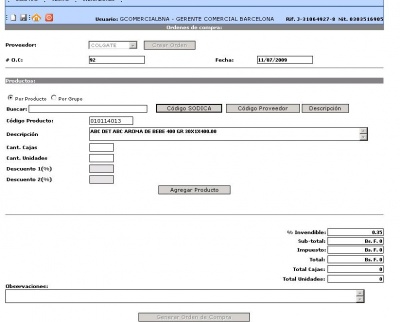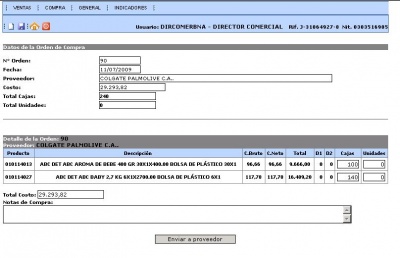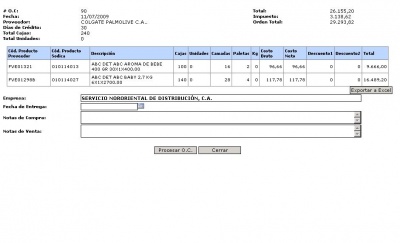Ordenes de compra
De T3Wiki
| Línea 19: | Línea 19: | ||
== POC (Pre-Orden de Compra) == | == POC (Pre-Orden de Compra) == | ||
| + | |||
| + | Cuando el usuario solicita la generación de la POC el sistema emite un listado, el cual puede ser editado de acuerdo a las necesidades de inventario, al finalizar el proceso de revisión el sistema le asigna una numeración e imprime un reporte con la información de la POC; posterior a esto el sistema ingresa la POC al sistema T3WEB y enviará al Gerente Comercial un correo informándole que existe una POC de un proveedor especifico por aprobar. | ||
| + | |||
| + | El Gerente Comercial debe verificar y aprobar la POC , de acuerdo a los parámetros del sistema la POC seguirá el flujo de trabajo enviando el documento al Proveedor e informándole vía correo; si este no es el caso entonces le aparece pendiente por procesar al Gerente Comercial y el la rechazará o convertirá en una OC (Orden de Compra) | ||
| + | |||
| + | Los usuarios que se encuentra relacionado a este proceso son: | ||
| + | *Gerente de Comercialización | ||
| + | *Proveedor | ||
| + | |||
== Consulta == | == Consulta == | ||
Revisión de 09:09 17 ago 2009
|
A continuación, observará los pasos que deben seguir los usuarios para el ingreso de una O.C. en el sistema T3.
Contenido |
Análisis de Compra
El primer paso es consultar el reporte de "Análisis de Compra Actual", dicho reporte lo podrá encontrar en el menú de T3WIN Compras>Consulta Pre-Orden de Compra.
Desde dicho reporte, el usuario podrá solicitar la creación de la POC (Pre- Orden de Compra)
¿Qué es la POC?
La POC (Pre-Orden de Compra), es un documento que nace gracias al análisis de compra, con el cual le permitirá negociar de forma electrónica con el proveedor. Se puede decir que la POC muere cuando nace la OC (Orden de Compra).
Los usuarios que se encuentra relacionado a este proceso son:
- Gerente de Comercialización
- Administrador de ventas
POC (Pre-Orden de Compra)
Cuando el usuario solicita la generación de la POC el sistema emite un listado, el cual puede ser editado de acuerdo a las necesidades de inventario, al finalizar el proceso de revisión el sistema le asigna una numeración e imprime un reporte con la información de la POC; posterior a esto el sistema ingresa la POC al sistema T3WEB y enviará al Gerente Comercial un correo informándole que existe una POC de un proveedor especifico por aprobar.
El Gerente Comercial debe verificar y aprobar la POC , de acuerdo a los parámetros del sistema la POC seguirá el flujo de trabajo enviando el documento al Proveedor e informándole vía correo; si este no es el caso entonces le aparece pendiente por procesar al Gerente Comercial y el la rechazará o convertirá en una OC (Orden de Compra)
Los usuarios que se encuentra relacionado a este proceso son:
- Gerente de Comercialización
- Proveedor
Consulta
A través de la consulta de ordenes de compra es posible verificar su condición o estatus. Para realizar la consulta, realice alguno de los siguientes procedimientos.
Consulta de ordenes de compra T3Win
Primero ingrese al sistema T3 WIN como Gerente Comercial.
- Seleccione la opción del menú principal Compras.
- Luego seleccione la opción del menú Orden de compra.
- Se abre la ventana Busqueda.
- Seleccione la OC.
- Haga doble clic en al orden de comra seleccionada.
- Se abre el navegador
- Se abre la consulta, y Ud. puede verificar el detalle de la OC.
Consulta por T3 WEB
Consulta por proveedor, por número de pedido o por fecha(s)
- Primero ingrese al sistema T3 WEB como Gerente de comercialización.
- Seleccione la opción del menú principal Compras.
- Luego seleccione la opción del menú OC Consulta.
- Puede filtrar la búsqueda por proveedor.
- Seleccione el cuadro de lista Proveedor.
- Seleccione el proveedor de la lista.
- Se abre la consulta, y Ud. puede verificar su orden y el estatus.
- Haciendo clic en consultar puede visualizar el detalle de la OC.
- Si conoce el número de la orden:
- Seleccione el cuadro de Texto Código, ingrese el número de la orden.
- Haga clic en el botón Buscar.
- Se abre la consulta, y Ud. puede verificar su orden y el estatus.
- Haciendo clic en consultar puede visualizar el detalle de la OC.
- Búsqueda por fecha:
- Seleccione uno de los botones según el criterio de búsqueda, Hoy, Ayer, Semana o por rango de fechas Desde / Hasta.
- Haga clic en el botón Buscar
- Se abre la consulta, y Ud. puede verificar su OC y el estatus.
- Haciendo clic en consultar puede visualizar el detalle de la OC.
Carga
El proceso de compras inicia en el momento el cuál se crea la necesidad de compras, evaluando el inventario y rotación de los productos por medio del análisis de compras, generando una orden de compra. La emisión de la orden de compra se realiza de las siguientes manera:
Carga de Orden de compras por producto
Proceso de carga de orden de compra por producto en el sistema T3:
- Primero ingrese al sistema T3 WIN como Gerente Comercial.
- Seleccione la opción del menú principal Compras.
- Luego seleccione la opción del menú Generar Orden de compra.
- Se abre el navegador y entra a la página de inicio de T3 WEB
- Ingrese con su usuario
- Seleccione la opción del menú principal Compras.
- Luego seleccione la opción del menú O.C Manual.
- Despliegue el cuadr de lista proveedor.
- Seleccione el proveedor de la lista.
- Haga clic en el botón crear orden.
- Ud. tiene las opciones de búsqueda Por Producto, Por Grupo
- Opción de búsqueda Por Producto:
- Seleccione el botón por producto
- Seleccione el cuadro de texto Buscar.
- Ingrese su opción de búsqueda Código sodica, código proveedor, Descripción.
- Haga clic en el botón Código sodica, código proveedor, Descripción, según su opción de busqueda.
- Seleccione el producto.
- Haga clic en el botón Agregar.
- Despliegue el cuadro de texto Cant. Cajas o Cant. unidades.
- Ingrese las cantidades a pedir.
- Haga clic en el botón Agregar producto.
- Seleccione el cuadr de texto Observación'.
- Ingrese las observaciones a considerar.
- Haga clic en el botón Generear orden de compra.
- Despliegue el cuadro de lista Días de crédito.
- Seleccione los dias de crédito.
- Ingrese su clave de usuario.
- Haga clic en el botón Confirmar.
- Se abre el mensaje "La orden de compra fue insertada con éxito".
- Haga clic en el botón Aceptar.
- Opción de búsqueda Por Producto:
- La orden de copra se generó.
Carga de Orden de compras por grupos
Proceso de carga de orden de compra por grupos en el sistema T3:
- Primero ingrese al sistema T3 WIN como Gerente Comercial.
- Seleccione la opción del menú principal Compras.
- Luego seleccione la opción del menú Generar Orden de compra.
- Se abre el navegador y entra a la página de inicio de T3 WEB
- Ingrese con su usuario
- Seleccione la opción del menú principal Compras.
- Luego seleccione la opción del menú O.C Manual.
- Despliegue el cuadr de lista proveedor.
- Seleccione el proveedor de la lista.
- Haga clic en el botón crear orden.
- Ud. tiene las opciones de búsqueda Por Producto, Por Grupo
- Opción de búsqueda Por Grupo:
- Seleccione el botón por grupo
- Despliegue el cuadr de lista Grupo.
- Seleccione el grupo de la lista.
- Despliegue el cuadro de texto Cant. Cajas o Cant. unidades.
- Ingrese las cantidades a pedir.
- Haga clic en el botón Agregar producto.
- Seleccione el cuadr de texto Observación'.
- Ingrese las observaciones a considerar.
- Haga clic en el botón Generear orden de compra.
- Despliegue el cuadro de lista Días de crédito.
- Seleccione los dias de crédito.
- Ingrese su clave de usuario.
- Haga clic en el botón Confirmar.
- Se abre el mensaje "La orden de compra fue insertada con éxito".
- Haga clic en el botón Aceptar.
- Opción de búsqueda Por Grupo:
- La orden de copra se generó.
Aprobación
Aprobación de Orden de compra
La aprobación del pedido comienza cuando el Gerente Comercial carga y envía las Ordenes de compras manuales en el sistema T3, el Director comercial visualiza la orden de compra en el sistema, los analiza, evalúa y realiza el proceso de aprobación.
Proceso de aprobación de orden de compra manual.
- Primero ingrese al sistema T3 WEB como Director Comercial.
- Seleccione en notificadores la opción del menú principal Existen (número de orden) Ordenes de compra por aprobar.
- Se abre la página Ordnes de compra manuales pendientes.
- Haga clic en el botón visualizar.
- Se abre la ventana Desa editar el registro.
- Haga clic en el botón Visualizar.
- Visualice y analice la OC.
- Haga clic en el botón Enviar a proveedor.
- Ingrese su clave de usuario.
- Haga clic en el botón confirmar.
- La OC está aprobada.
Rechazo
Rechazo de Orden de compra
El rechazo se aplica cuando una de los criterios de evaluación no se cumplen, como pago pendientes, condiciones de ventas entre otras. El pedido queda absolutamente rechazado. véase Consulta de pedidos
Proceso rechazar pedido en el sistema T3:
Proceso de aprobación de orden de compra manual.
- Primero ingrese al sistema T3 WEB como Director Comercial.
- Seleccione en notificadores la opción del menú principal Existen (número de orden) Ordenes de compra por aprobar.
- Se abre la página Ordnes de compra manuales pendientes.
- Haga clic en el botón visualizar.
- Se abre la ventana Desa editar el registro.
- Haga clic en el botón Visualizar.
- Visualice y analice la OC.
- Haga clic en el botón Enviar a proveedor.
- Ingrese su clave de usuario.
- Haga clic en el botón rechazar.
- Seleccione el cuadro de texto Observación.
- Inrese las ibservaciones al respecto.
- Haga clic en el botón Enviar.
- La OC está Rechazada.
Validación
Validación de OC por proveedor
Proceso validación de OC por el proveedor en el sistema T3:
- Primero ingrese al sistema T3 como Proveedor.
- Seleccione el notificador de Pendientes.
- Seleccione la opción Existen (número de OC) ordenes de compra pendientes.
- Se abre la consulta de OC.
- Haga clic en el botón 'Visualizar.
- la ficha de la OC se abre.
- Analice la orden.
- Seleccione el cuadro de texto Fecha de entrga
- Ingrese la fecha de entrega.
- Seleccione el cuadro de texto Notas de compras
- Ingrese notas.
- Seleccione el cuadro de texto Notas de ventas
- Ingrese notas.
- Haga clic en el botón Procesar OC.
- La OC está procesada.